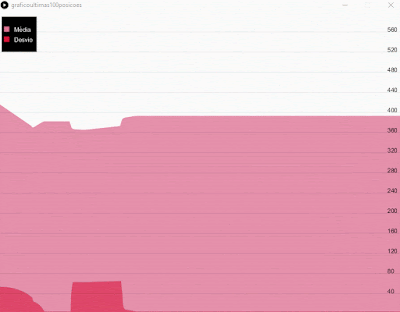Bom, aqui está o vídeo mostrando a segunda parte, por ser limitado em apenas 3 minutos, muita explicação ficou de fora, então deixarei nessa postagem uma complementação.
No modelo matemático, eu deixei o máximo todos os cálculos em função do lado do quadrado interno. Em cada função essa variável que representa o lado muda, mas é sempre usada da mesma maneira, como base para os cálculos dos caminhos. Na parte um muita coisa estava sendo feito através do width e height, mas como tive que aumentar a tela par inserir uma interface, limitei a tela dos quadros a 600x600 e os 200 restante do lado ficaram os botões. Então substitui no código pelo valor 600 e deixei o a variável "ladoqdo" controlar os caminhos. Isso foi importante principalmente para a parte de controle. Quando clico em alterar proporção, na hora que o valor do lado do quadrado central muda ao mesmo tempo as larguras e posicionamentos dos "caminhos" são recalculados por estarem em função dele.
Em cada função um modelo foi reproduzido, em cada modelo existem posições diferentes do quadrado central, que são usados como parâmetros também por serem um local fixo a cada modelo diferente. As cores que tinha armazenado em três grupos de possibilidades de cores a serem usadas juntas (cores retiradas das obras originais), agora também deixei a opção de cores aleatórias que são controladas por variáveis randômicas. Os caminhos iniciam com a quantidade igual dos quadros originais, mas podem serem aumentadas. E todas essas alterações podem acontecer nos quadros com apenas um quadrado ao centro, ou no modelo de tela subdividida.
Para baixar o código completo, clique aqui.